Jak usunąć bng.com z ustawień przeglądarki?
Porywacz przeglądarkiZnany również jako: bing.com (porywacz przeglądarki)
Otrzymaj bezpłatne skanowanie i sprawdź, czy twój komputer jest zainfekowany.
USUŃ TO TERAZAby korzystać z w pełni funkcjonalnego produktu, musisz kupić licencję na Combo Cleaner. Dostępny jest 7-dniowy bezpłatny okres próbny. Combo Cleaner jest własnością i jest zarządzane przez RCS LT, spółkę macierzystą PCRisk.
Czym jest bing.com?
Bing.com to legalna wyszukiwarka internetowa. Ta strona została opracowana przez legalną firmę i nie jest powiązana z żadnym wirusem ani złośliwym oprogramowaniem. Należy jednak pamiętać, że ta witryna jest często promowana przez różne potencjalnie niechciane aplikacje porywające przeglądarki (PUA). Aplikacje te infiltrują systemy bez zgody użytkowników i potajemnie zmieniają ustawienia przeglądarki internetowej.
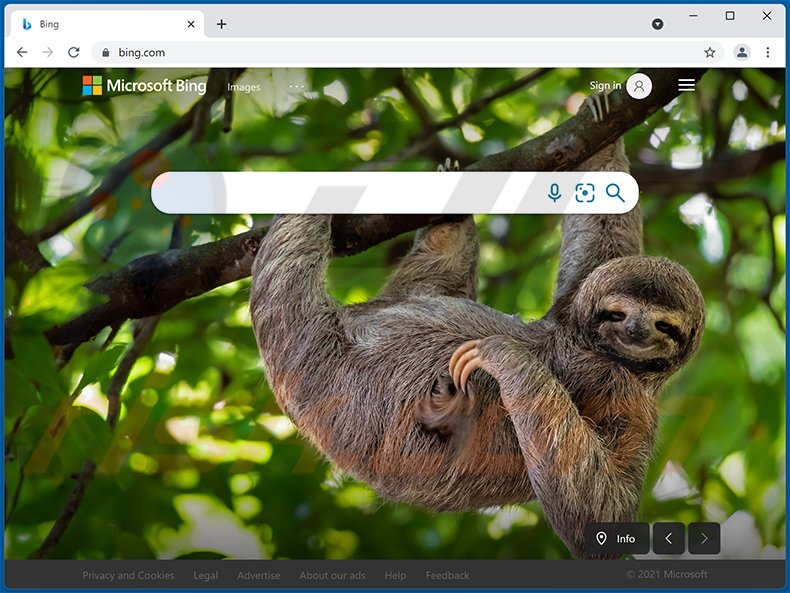
Czym są porywacze przeglądarki?
Porywacze przeglądarki zwykle atakują najpopularniejsze przeglądarki internetowe – Internet Explorer, Google Chrome i Mozilla Firefox. Po infiltracji systemu przypisują domyślną wyszukiwarkę, stronę domową i ustawienia przeglądarki URL nowej karty do bing.com bez zgody użytkowników. Niektóre nawet dodają rozszerzenie adresu URL do celów skrótów każdej przeglądarki.
Dlatego podczas otwierania przeglądarki/nowych kart przeglądania lub po prostu przeszukiwania internetu za pomocą paska adresu URL, użytkownicy są przekierowywani do bing.com. Ciągłe niechciane przekierowania przeglądarki znacznie utrudniają przeglądanie internetu.
Ponadto porywacze przeglądarki są dostarczane z wieloma „obiektami pomocniczymi" (rozszerzeniami/aplikacjami przeglądarki) opracowanymi w celu uniemożliwienia użytkownikom przywrócenia przeglądarek do ich poprzedniego stanu (gdy użytkownicy próbują zmienić ustawienia, obiekty pomocnicze automatycznie je ponownie przypisują).
Należy pamiętać, że niektóre aplikacje porywające przeglądarkę przypisują ustawienia do różnych witryn, które twierdzą, że są legalnymi wyszukiwarkami internetowymi, jednak zamiast generować prawidłowe wyniki wyszukiwania, witryny te po prostu przekierowują użytkowników do bing.com.
Jakie szkody mogą spowodować aplikacje porywające przeglądarkę?
Chociaż bing.com nie stanowi zagrożenia dla prywatności ani systemów komputerowych użytkowników, aplikacje porywające przeglądarkę wykorzystywane do promowania tej witryny mogą wyrządzić szkody. Porywacze przeglądarek często generują natrętne reklamy internetowe, które nie tylko zakrywają podstawowe treści, ale mogą również przekierowywać do fałszywych witryn zawierających zakaźne treści.
Dlatego kliknięcie ich może spowodować infekcje adware lub malware wysokiego ryzyka. Aplikacje porywające przeglądarkę prawdopodobnie śledzą aktywność przeglądania internetu przez użytkowników i zbierają różne dane związane z przeglądaniem.
Istnieje wysokie prawdopodobieństwo, że część zebranych informacji będzie umożliwiała identyfikację osoby. Twórcy porywaczy przeglądarki udostępniają te zebrane informacje stronom trzecim – to zachowanie, które może prowadzić do poważnych problemów prywatności, a nawet kradzieży tożsamości.
Jeśli uważasz, że ustawienia twojej przeglądarki zostały ustawione na bing.com bez twojej zgody, odinstaluj wszystkie ostatnio zainstalowane podejrzane aplikacje i rozszerzenia przeglądarki. W przeciwnym razie nie będziesz mógł zmienić tych ustawień.
| Nazwa | bing.com (porywacz przeglądarki) |
| Typ zagrożenia | Porywacz przeglądarki, przekierowanie, porywacz wyszukiwania, pasek narzędzi, niechciana nowa karta |
| Zmienione ustawienia przeglądarki | Strona główna, adres URL nowej karty, domyślna wyszukiwarka |
| Nazwy wykrycia | Avast (Win32:Malware-gen), Kaspersky (not-a-virus:AdWare.Win32.DealPly.ehqwx), ESET-NOD32 (potencjalnie niechciany Win32/InstallCore.Gen.A), Pełna lista wykrycia (VirusTotal) |
| Objawy | Zmienione ustawienia przeglądarki internetowej (strona główna, domyślna wyszukiwarka internetowa, ustawienia nowej karty). Użytkownicy są zmuszani do odwiedzania witryny porywacza i przeszukiwania internetu za pomocą swoich wyszukiwarek. |
| Metody dystrybucji | Zwodnicze reklamy pop-up, instalatory bezpłatnego oprogramowania (sprzedaż wiązana), fałszywe instalatory Flash Player. |
| Zniszczenie | Śledzenie przeglądarki internetowej (potencjalne problemy z prywatnością), wyświetlanie niechcianych reklam, przekierowania na podejrzane strony internetowe. |
| Usuwanie malware (Windows) |
Aby usunąć możliwe infekcje malware, przeskanuj komputer profesjonalnym oprogramowaniem antywirusowym. Nasi analitycy bezpieczeństwa zalecają korzystanie z Combo Cleaner. Pobierz Combo CleanerBezpłatny skaner sprawdza, czy twój komputer jest zainfekowany. Aby korzystać z w pełni funkcjonalnego produktu, musisz kupić licencję na Combo Cleaner. Dostępny jest 7-dniowy bezpłatny okres próbny. Combo Cleaner jest własnością i jest zarządzane przez RCS LT, spółkę macierzystą PCRisk. |
Ogólne informacje o porywaczach przeglądarki
Większość aplikacji porywających przeglądarkę zachowuje się podobnie – fałszywie twierdzą, że ulepszają przeglądanie internetu tylko po to, by nakłonić użytkowników do zainstalowania. Po infiltracji systemu aplikacje te nie zapewniają żadnej z obiecanych funkcji.
Porywacze przeglądarki są przeznaczone wyłącznie do generowania przychodów dla programistów. Aplikacje takie jak Your Online Games Now, Easy Speed Test Access i Your Classifieds Now wyświetlają natrętne reklamy online, śledzą aktywność przeglądania internetu przez użytkowników i powodują niechciane przekierowania przeglądarki.
Jak porywacz przeglądarki został zainstalowany na moim komputerze?
Porywacze przeglądarki są często dystrybuowane za pomocą oszukańczej metody marketingu oprogramowania zwanej „sprzedażą wiązaną" – potajemnej instalacji oprogramowania stron trzecich wraz ze zwykłym oprogramowaniem/aplikacjami.
Deweloperzy ukrywają instalację PUA w „Niestandardowych"/„Zaawansowanych" ustawieniach, ponieważ wielu użytkowników nie zwraca wystarczającej uwagi podczas procesów pobierania i instalacji.
Pospieszanie tych procesów i pomijanie większości/wszystkich kroków często prowadzi do nieumyślnej instalacji adware lub aplikacji porywających przeglądarkę.
Jak uniknąć instalacji potencjalnie niechcianych aplikacji?
Istnieją dwa główne kroki, które należy podjąć, aby zapobiec instalacji porywaczy przeglądarki. Po pierwsze, uważnie obserwuj każdy etap procesu pobierania i instalacji oprogramowania.
Po drugie, odrzuć wszystkie oferty pobrania lub zainstalowania dodatkowych programów i zrezygnuj z tych już dołączonych (ponieważ większość dołączonych programów jest złośliwa). Jeśli twój komputer jest już zainfekowany porywaczami przeglądarki, zalecamy przeprowadzenie skanowania za pomocą Combo Cleaner Antivirus dla Windows , aby automatycznie je usunąć.
Wygląd porywacza przeglądarki bing.com (GIF):
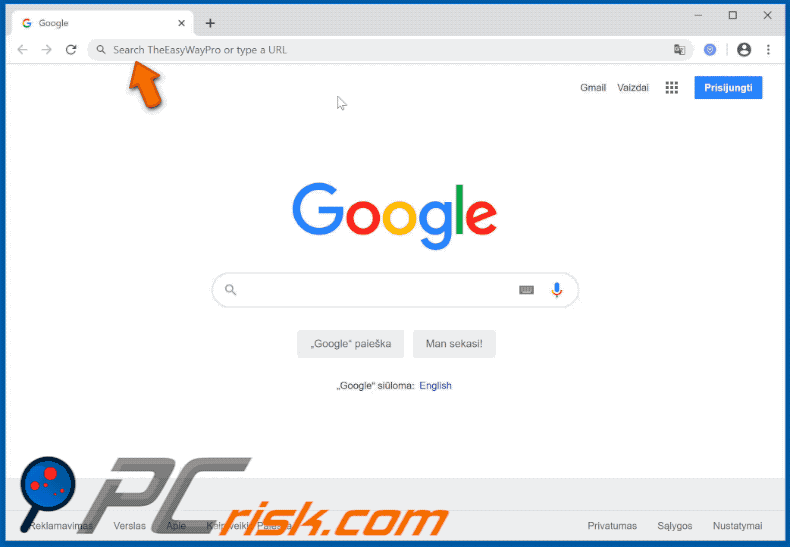
Zwodnicze instalatory bezpłatnego oprogramowania promujące porywacze przeglądarki powiązane z bing.com:
Natychmiastowe automatyczne usunięcie malware:
Ręczne usuwanie zagrożenia może być długim i skomplikowanym procesem, który wymaga zaawansowanych umiejętności obsługi komputera. Combo Cleaner to profesjonalne narzędzie do automatycznego usuwania malware, które jest zalecane do pozbycia się złośliwego oprogramowania. Pobierz je, klikając poniższy przycisk:
POBIERZ Combo CleanerPobierając jakiekolwiek oprogramowanie wyszczególnione na tej stronie zgadzasz się z naszą Polityką prywatności oraz Regulaminem. Aby korzystać z w pełni funkcjonalnego produktu, musisz kupić licencję na Combo Cleaner. Dostępny jest 7-dniowy bezpłatny okres próbny. Combo Cleaner jest własnością i jest zarządzane przez RCS LT, spółkę macierzystą PCRisk.
Szybkie menu:
- Czym jest bing.com?
- KROK 1. Odinstalowanie niechcianych aplikacji za pomocą Panelu sterowania.
- KROK 2. Usunięcie porywacza przeglądarki bing.com z Google Chrome.
- KROK 3. Usunięcie strony domowej i domyślnej wyszukiwarki bing.com z Mozilla Firefox.
- KROK 4. Usuwanie przekierowania bing.com z Safari.
- KROK 5. Usuwanie zwodniczych wtyczek z Microsoft Edge.
Usuwanie przekierowania bing.com:
Użytkownicy Windows 10:

Kliknij prawym przyciskiem myszy w lewym dolnym rogu ekranu i w menu szybkiego dostępu wybierz Panel sterowania. W otwartym oknie wybierz Programy i funkcje.
Użytkownicy Windows 7:

Kliknij Start ("logo Windows" w lewym dolnym rogu pulpitu) i wybierz Panel sterowania. Zlokalizuj Programy i funkcje.
Użytkownicy macOS (OSX):

Kliknij Finder i w otwartym oknie wybierz Aplikacje. Przeciągnij aplikację z folderu Aplikacje do kosza (zlokalizowanego w Twoim Docku), a następnie kliknij prawym przyciskiem ikonę Kosza i wybierz Opróżnij kosz.
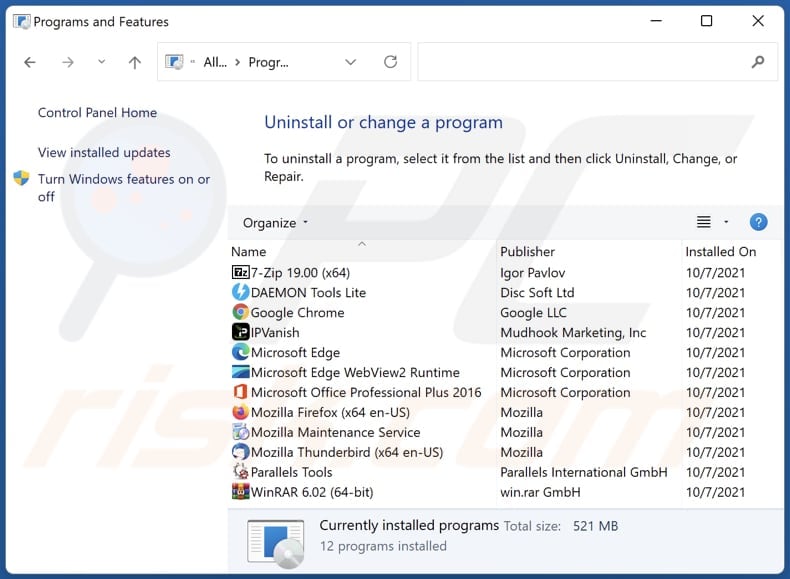
W oknie odinstalowywania programów: poszukaj wszelkich ostatnio zainstalowanych i podejrzanych aplikacji, wybierz te wpisy i kliknij przycisk "Odinstaluj" lub "Usuń".
Po odinstalowaniu potencjalnie niechcianego programu (który powoduje przekierowania do witryny bing.com), przeskanuj swój komputer pod kątem wszelkich pozostawionych niepożądanych składników lub możliwych infekcji malware. Zalecane oprogramowanie usuwania malware.
POBIERZ narzędzie do usuwania złośliwego oprogramowania
Combo Cleaner sprawdza, czy twój komputer został zainfekowany. Aby korzystać z w pełni funkcjonalnego produktu, musisz kupić licencję na Combo Cleaner. Dostępny jest 7-dniowy bezpłatny okres próbny. Combo Cleaner jest własnością i jest zarządzane przez RCS LT, spółkę macierzystą PCRisk.
Usuwanie przekierowania bing.com z przeglądarek internetowych:
Film pokazujący, jak usunąć przekierowania przeglądarki:
 Usuwanie złośliwych rozszerzeń z Google Chrome:
Usuwanie złośliwych rozszerzeń z Google Chrome:
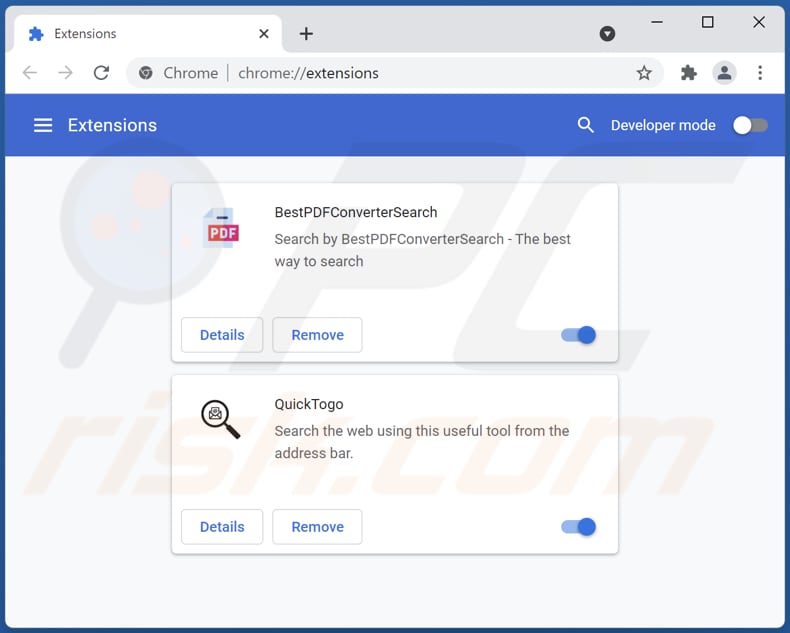
Kliknij ikonę menu Chrome ![]() (w prawym górnym rogu Google Chrome), wybierz „Więcej narzędzi" i kliknij „Rozszerzenia". Zlokalizuj wszelkie ostatnio zainstalowane i podejrzane dodatki przeglądarki i usuń je.
(w prawym górnym rogu Google Chrome), wybierz „Więcej narzędzi" i kliknij „Rozszerzenia". Zlokalizuj wszelkie ostatnio zainstalowane i podejrzane dodatki przeglądarki i usuń je.
Zmiana twojej strony domowej:
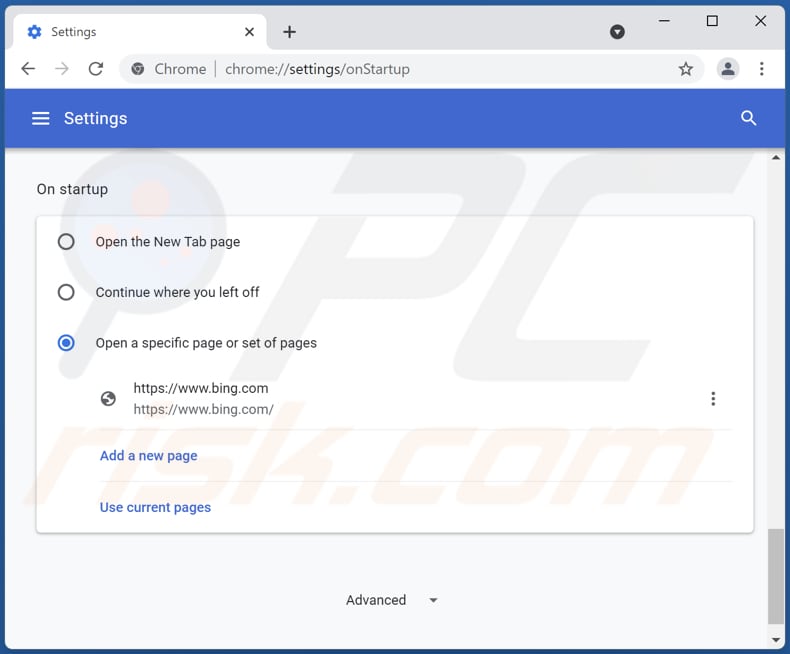
Kliknij ikonę Chrome ![]() (w prawym górnym rogu Google Chrome), wybierz „Ustawienia". W sekcji „Uruchamianie", poniżej „Otwórz konkretną stronę lub zestaw stron", poszukaj URL porywacza przeglądarki (hxxp://www.bing.com). Jeśli jest obecny, kliknij ikonę trzech pionowych kropek i wybierz „Usuń".
(w prawym górnym rogu Google Chrome), wybierz „Ustawienia". W sekcji „Uruchamianie", poniżej „Otwórz konkretną stronę lub zestaw stron", poszukaj URL porywacza przeglądarki (hxxp://www.bing.com). Jeśli jest obecny, kliknij ikonę trzech pionowych kropek i wybierz „Usuń".
Zmiana twojej domyślnej wyszukiwarki:
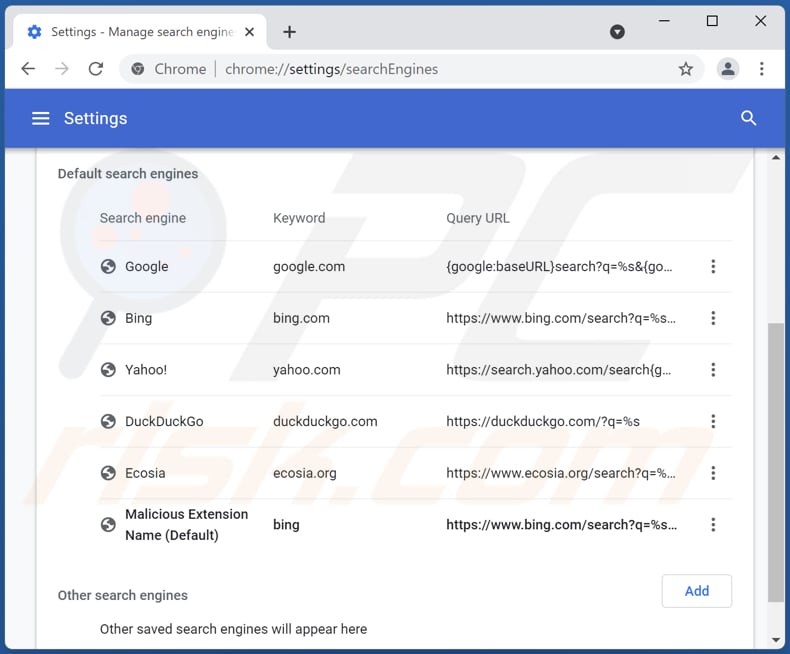
Aby zmienić swoją domyślną wyszukiwarkę w Google Chrome: Kliknij ikonę menu Chrome ![]() (w prawym górnym rogu Google Chrome), wybierz "Ustawienia", w sekcji „Wyszukiwarka" kliknij „Zarządzaj wyszukiwarkami...". Na otwartej liście poszukaj "bing.com". Po ich znalezieniu kliknij trzy poziome kropki obok tego URL i wybierz „Usuń z listy".
(w prawym górnym rogu Google Chrome), wybierz "Ustawienia", w sekcji „Wyszukiwarka" kliknij „Zarządzaj wyszukiwarkami...". Na otwartej liście poszukaj "bing.com". Po ich znalezieniu kliknij trzy poziome kropki obok tego URL i wybierz „Usuń z listy".
Metoda opcjonalna:
Jeśli nadal masz problem z usunięciem bing.com (porywacz przeglądarki), przywróć ustawienia swojej przeglądarki Google Chrome. Kliknij ikonę menu Chrome ![]() (w prawym górnym rogu Google Chrome) i wybierz Ustawienia. Przewiń w dół do dołu ekranu. Kliknij link Zaawansowane….
(w prawym górnym rogu Google Chrome) i wybierz Ustawienia. Przewiń w dół do dołu ekranu. Kliknij link Zaawansowane….

Po przewinięciu do dołu ekranu, kliknij przycisk Resetuj (Przywróć ustawienia do wartości domyślnych).

W otwartym oknie potwierdź, że chcesz przywrócić ustawienia Google Chrome do wartości domyślnych klikając przycisk Resetuj.

 Usuwanie złośliwych wtyczek z Mozilla Firefox:
Usuwanie złośliwych wtyczek z Mozilla Firefox:
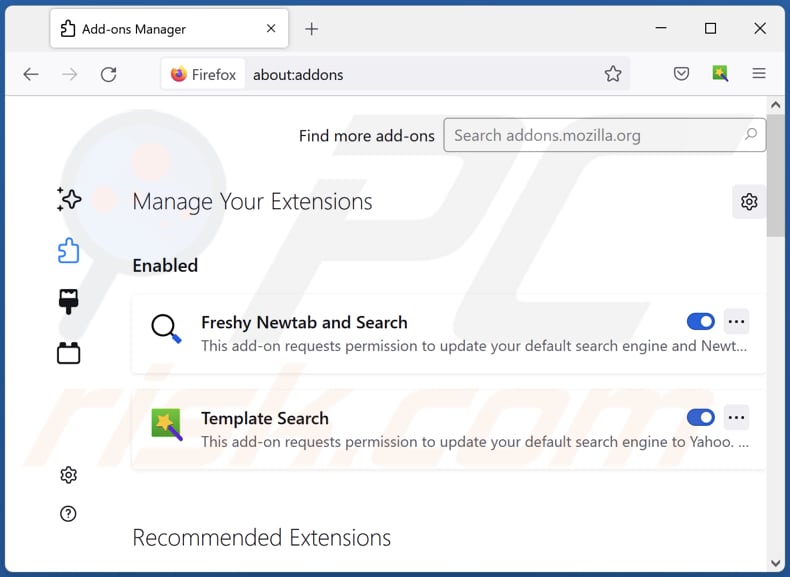
Kliknij menu Firefox ![]() (w prawym górnym rogu okna głównego), i wybierz „Dodatki". Kliknij „Rozszerzenia" i w otwartym oknie usuń wszelkie ostatnio zainstalowane wtyczki przeglądarki.
(w prawym górnym rogu okna głównego), i wybierz „Dodatki". Kliknij „Rozszerzenia" i w otwartym oknie usuń wszelkie ostatnio zainstalowane wtyczki przeglądarki.
Zmiana twojej strony domowej:
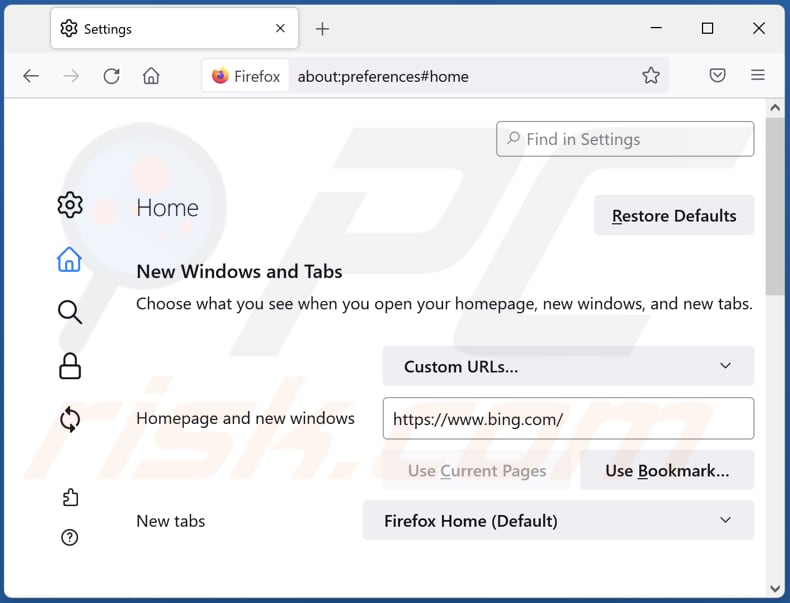
Aby przywrócić swoją stronę domową, kliknij menu Firefox ![]() (w prawym górnym rogu głównego okna), a następnie wybierz „Opcje". W otwartym oknie usuń hxxp://bing.com i wprowadź preferowaną domenę, która będzie otwierana przy każdym uruchomieniu Mozilla Firefox.
(w prawym górnym rogu głównego okna), a następnie wybierz „Opcje". W otwartym oknie usuń hxxp://bing.com i wprowadź preferowaną domenę, która będzie otwierana przy każdym uruchomieniu Mozilla Firefox.
Zmiana twojej domyślnej wyszukiwarki:
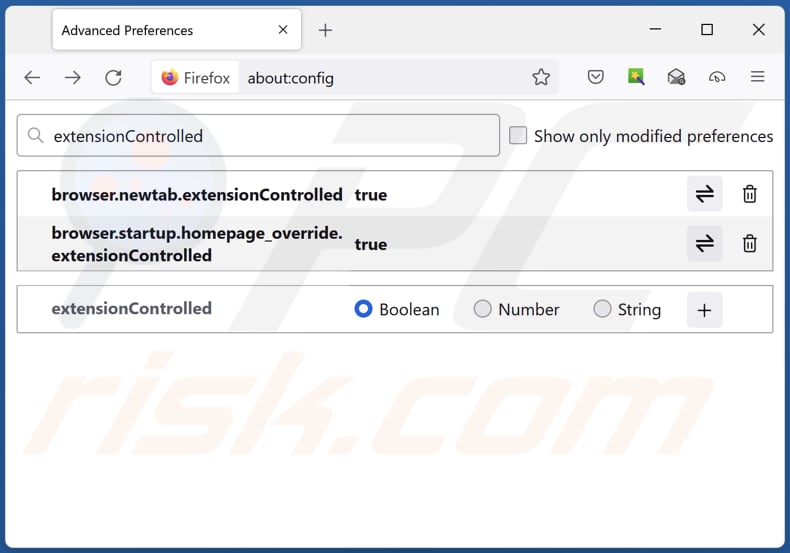
W pasku adresu URL wpisz about: config i naciśnij klawisz Enter.
Kliknij „Będę ostrożny, obiecuję!".
W filtrze wyszukiwania na górze wpisz: "extensionControlled"
Ustaw oba wyniki jako "fałszywe" klikając dwukrotnie każdy wpis lub klikając przycisk ![]() .
.
Metoda opcjonalna:
Użytkownicy komputerów, którzy mają problemy z usunięciem bing.com (porywacz przeglądarki), mogą zresetować ustawienia Mozilla Firefox do domyślnych.
Otwórz Mozilla Firefox i w prawym górnym rogu okna głównego kliknij menu Firefox ![]() . W otworzonym menu kliknij na ikonę Otwórz Menu Pomoc
. W otworzonym menu kliknij na ikonę Otwórz Menu Pomoc![]() .
.

Wybierz Informacje dotyczące rozwiązywania problemów.

W otwartym oknie kliknij na przycisk Reset Firefox.

W otwartym oknie potwierdź, że chcesz zresetować ustawienia Mozilla Firefox do domyślnych klikając przycisk Reset.

 Usuwanie złośliwych rozszerzeń z Safari:
Usuwanie złośliwych rozszerzeń z Safari:

Upewnij się, że Twoja przeglądarka Safari jest aktywna, kliknij menu Safari i wybierz Preferencje....

W otwartym oknie preferencji wybierz zakładkę Rozszerzenia. Zlokalizuj wszelkie ostatnio zainstalowane podejrzane rozszerzenia i odinstaluj je.

W oknie preferencji wybierz zakładkę Ogólne i upewnij się, że Twoja strona domowa jest ustawiona na preferowany URL. Jeżeli jest zmieniona na porywacz przeglądarki, zmień to.

W oknie preferencji wybierz zakładkę Szukaj i upewnij się, że wybrana jest Twoja preferowana wyszukiwarka.
Metoda opcjonalna:
Upewnij się, że Twoja przeglądarka Safari jest aktywna i kliknij menu Safari. Z rozwijanego menu wybierz Wyczyść historię i dane witryn...

W otwartym oknie wybierz całą historię i kliknij przycisk wyczyść historię.

 Usuwanie złośliwych rozszerzeń z Microsoft Edge:
Usuwanie złośliwych rozszerzeń z Microsoft Edge:

Kliknij ikonę menu Edge ![]() (w prawym górnym rogu Microsoft Edge) i wybierz "Rozszerzenia". Znajdź wszelkie ostatnio zainstalowane podejrzane dodatki przeglądarki i usuń je.
(w prawym górnym rogu Microsoft Edge) i wybierz "Rozszerzenia". Znajdź wszelkie ostatnio zainstalowane podejrzane dodatki przeglądarki i usuń je.
Zmień ustawienia strony domowej i nowej zakładki:

Kliknij ikonę menu Edge ![]() (w prawym górnym rogu Microsoft Edge) i wybierz „Ustawienia". W sekcji "Po uruchomieniu" poszukaj nazwy porywacza przeglądarki i kliknij "Wyłącz".
(w prawym górnym rogu Microsoft Edge) i wybierz „Ustawienia". W sekcji "Po uruchomieniu" poszukaj nazwy porywacza przeglądarki i kliknij "Wyłącz".
Zmień swoją domyślną wyszukiwarkę internetową:

Aby zmienić swoją domyślną wyszukiwarkę w Microsoft Edge: Kliknij ikonę menu Edge ![]() (w prawym górnym rogu Microsoft Edge), wybierz "Prywatność i usługi", przewiń w dół strony i wybierz "Pasek adresu". W sekcji "Wyszukiwarki używane w pasku adresu" poszukaj nazwy niechcianej wyszukiwarki internetowej, a po jej zlokalizowaniu kliknij przycisk "Wyłącz" obok niej. Możesz też kliknąć "Zarządzanie wyszukiwarkami". W otwartym menu poszukaj niechcianej wyszukiwarki internetowej. Kliknij ikonę puzzli
(w prawym górnym rogu Microsoft Edge), wybierz "Prywatność i usługi", przewiń w dół strony i wybierz "Pasek adresu". W sekcji "Wyszukiwarki używane w pasku adresu" poszukaj nazwy niechcianej wyszukiwarki internetowej, a po jej zlokalizowaniu kliknij przycisk "Wyłącz" obok niej. Możesz też kliknąć "Zarządzanie wyszukiwarkami". W otwartym menu poszukaj niechcianej wyszukiwarki internetowej. Kliknij ikonę puzzli ![]() obok niej i wybierz "Wyłącz".
obok niej i wybierz "Wyłącz".
Metoda opcjonalna:
Jeśli nadal masz problemy z usunięciem bing.com (porywacz przeglądarki), przywróć ustawienia przeglądarki Microsoft Edge. Kliknij ikonę menu Edge ![]() (w prawym górnym rogu Microsoft Edge) i wybierz Ustawienia.
(w prawym górnym rogu Microsoft Edge) i wybierz Ustawienia.

W otwartym menu ustawień wybierz Przywróć ustawienia.

Wybierz Przywróć ustawienia do ich wartości domyślnych. W otwartym oknie potwierdź, że chcesz przywrócić ustawienia Microsoft Edge do domyślnych, klikając przycisk Przywróć.

- Jeśli to nie pomogło, postępuj zgodnie z tymi alternatywnymi instrukcjami wyjaśniającymi, jak przywrócić przeglądarkę Microsoft Edge..
Podsumowanie:

Porywacz przeglądarki to takiego typu adware, które zmienia ustawienia przeglądarki internetowej użytkownika poprzez zmianę strony domowej i domyślnej wyszukiwarki na pewną domyślną niechcianą stronę internetową. Najczęściej tego typu adware infiltruje system operacyjny użytkownika poprzez pobrania bezpłatnego oprogramowania. Jeśli twoje pobieranie jest zarządzane przez klienta pobierania, należy zrezygnować z instalacji reklamowanych pasków narzędzi lub aplikacji, które chcą zmienić twoją stronę domową i domyślną wyszukiwarkę internetową.
Pomoc usuwania:
Jeśli masz problemy podczas próby usunięcia bing.com (porywacz przeglądarki) ze swoich przeglądarek internetowych, powinieneś zwrócić się o pomoc na naszym forum usuwania malware.
Opublikuj komentarz:
Jeśli masz dodatkowe informacje na temat bing.com (porywacz przeglądarki) lub jego usunięcia, prosimy podziel się swoją wiedzą w sekcji komentarzy poniżej.
Źródło: https://www.pcrisk.com/removal-guides/9633-bing-com-redirect
Najczęściej zadawane pytania (FAQ)
Jaki jest cel zmuszania użytkowników do korzystania z porywaczy przeglądarki?
Większość porywaczy przeglądarki promuje fałszywe wyszukiwarki. Im więcej razy odwiedzany jest określony adres (fałszywej wyszukiwarki), tym więcej zysku generują osoby stojące za fałszywymi wyszukiwarkami.
Czy korzystanie z fałszywej wyszukiwarki stanowi zagrożenie dla mojej prywatności?
Fałszywe wyszukiwarki (i porywacze przeglądarki) mogą być zaprojektowane do zbierania różnych informacji o odwiedzającym. Informacje te mogą zostać wykorzystane do złych celów.
Jak porywacz przeglądarki przeniknął do mojego komputera?
Duża część porywaczy przeglądarki jest rozpowszechniana przy użyciu taktyk socjotechnicznych, takich jak powiadomienia przeglądarki, natrętne reklamy. Można je również uwzględnić jako opcjonalne pliki do pobrania/instalacji w konfiguratorach pobierania i instalatorach innych programów.
Czy Combo Cleaner pomoże mi usunąć porywacza przeglądarki?
Tak, Combo Cleaner przeskanuje twój komputer i usunie wykryte porywacze przeglądarki. Użytkownicy, którzy mają wiele porywaczy przeglądarki w swoich przeglądarkach/komputerach, powinni usunąć je wszystkie naraz. W przeciwnym razie mogą się ponownie zainstalować. Zwykle ręczne usunięcie porywaczy przeglądarki jest trudne. Dlatego zaleca się używanie do tego specjalistycznego oprogramowania.
Udostępnij:

Tomas Meskauskas
Ekspert ds. bezpieczeństwa, profesjonalny analityk złośliwego oprogramowania
Jestem pasjonatem bezpieczeństwa komputerowego i technologii. Posiadam ponad 10-letnie doświadczenie w różnych firmach zajmujących się rozwiązywaniem problemów technicznych i bezpieczeństwem Internetu. Od 2010 roku pracuję jako autor i redaktor Pcrisk. Śledź mnie na Twitter i LinkedIn, aby być na bieżąco z najnowszymi zagrożeniami bezpieczeństwa online.
Portal bezpieczeństwa PCrisk jest prowadzony przez firmę RCS LT.
Połączone siły badaczy bezpieczeństwa pomagają edukować użytkowników komputerów na temat najnowszych zagrożeń bezpieczeństwa w Internecie. Więcej informacji o firmie RCS LT.
Nasze poradniki usuwania malware są bezpłatne. Jednak, jeśli chciałbyś nas wspomóc, prosimy o przesłanie nam dotacji.
Przekaż darowiznęPortal bezpieczeństwa PCrisk jest prowadzony przez firmę RCS LT.
Połączone siły badaczy bezpieczeństwa pomagają edukować użytkowników komputerów na temat najnowszych zagrożeń bezpieczeństwa w Internecie. Więcej informacji o firmie RCS LT.
Nasze poradniki usuwania malware są bezpłatne. Jednak, jeśli chciałbyś nas wspomóc, prosimy o przesłanie nam dotacji.
Przekaż darowiznę
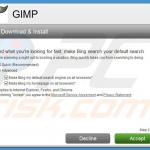
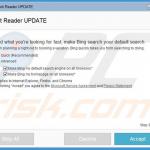
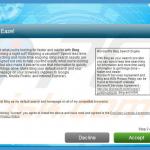
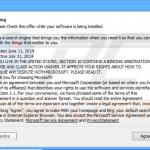
▼ Pokaż dyskusję